Domande Frequenti
Primera CX1200e
 FAQ: Come resettare le impostazioni di fabbrica sulla stampante Primera® CX1200?
FAQ: Come resettare le impostazioni di fabbrica sulla stampante Primera® CX1200?
ATTENZIONE!!! NON resettare le impostazioni se non si è in assistenza con il supporto tecnico PRIMERA.
ATTENZIONE!!! Il prodotto è fuori assistenza!!!
1. Per resettare le impostazioni predefinite di fabbrica si deve accedere al menù di configurazione. Vedere le istruzioni nell'immagine qui di seguito:
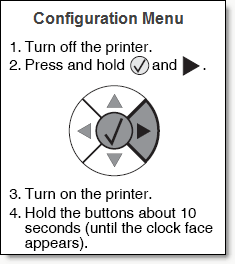
Entrare nel menù, selezionare "Factory Defaults" e "Restore Base". Il menù della stampante mostrerà un messaggio per il ripristino e la ventola principale della stampante aumenterà la sua velocità. Quando la stampante torna nel menù di configurazione, spegnere la stampante e riaccenderla per uscire da questo menù e tornare al menù principale.
2. Impostare le seguenti impostazioni nel "Paper Menu" sul pannello dei comandi sul fronte della stampante:
a. Default Source = MPFeeder (Premere il bottone "Menu", selezionare "Paper Menu", selezionare "Default Source" e poi "MPFeeder")
b. MPFeeder size = Universal (Premere il bottone "Menu", selezionare "Paper Menu", selezionare "Size/Type", selezionare "MPFeeder Size Type" e poi "Universal")
c. MPFeeder Type = Labels ( Premere il bottone "Menu", selezionare "Paper Menu", selezionare "Size/Type", selezionare "MPFeeder Size Type", seleionare "Universal" e poi "Labels")
3. Accendere a "Edge to Edge" nel menu di diagnostica. Per accedere al menù nascosto vedere le istruzioni nell'immagine qui di seguito:
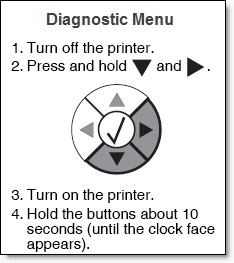
4. Entrati nel "Diagnostic Menu" selezionare "Printer Setup", "Edge to Edge" e "*On". Nel menù verrà mostrato il messaggio "submitting..." quando ritornerà la schermata del menù spegnere la stampante e riaccenderla per uscire dal menu e tornare a quello principale.
Note: Per scorrere le voci dei menù premere i tasti freccia su e giù. Alcuni menù hanno più voci e solo alcune possono essere visualizzate su un singolo schermo. Continuare a premere la freccia giù per scorrere tutte le voci del menù. La barra di scorrimento sul lato destro del display mostrerà la posizione del menù. Per selezionare una voce premere il bottone "Check".



